Kako iskati v sistemu Windows 11: vse, kar morate vedeti

Windows 11 ponuja izboljšano iskanje, ki je hitrejše in učinkovitejše. Odkrijte, kako kar najbolje izkoristiti iskanje v Windows 11.
Nova aplikacija Photos za Windows 11 je bila večinoma dobrodošel dodatek. Na voljo je s prenovljenim uporabniškim vmesnikom, novim urejevalnikom videoposnetkov z ogromno knjižnico učinkov, novim uporabniškim vmesnikom za uvoz in integracijami z Microsoftovimi aplikacijami.
Če pa vas skrbi zasebnost, ste morda opazili, da aplikacija Fotografije združuje slike na podlagi obrazov in vaših stikov. To je lahko zelo nadležno in če želite to funkcijo izklopiti, lahko sledite spodnjim navodilom. Začnimo.
Povezano: Kako uporabljati Focus Assist v sistemu Windows 11
Vsebina
Kako izklopiti razvrščanje v skupine v aplikaciji Windows 11 Photos
S spodnjimi metodami lahko izklopite zaznavanje obrazov in sinhronizacijo aplikacij za stik v računalniku z operacijskim sistemom Windows 11.
Odprite aplikacijo Fotografije in na vrhu kliknite »Ljudje«.
Kliknite na 'Ne hvala'.
Kliknite na 'Da'.
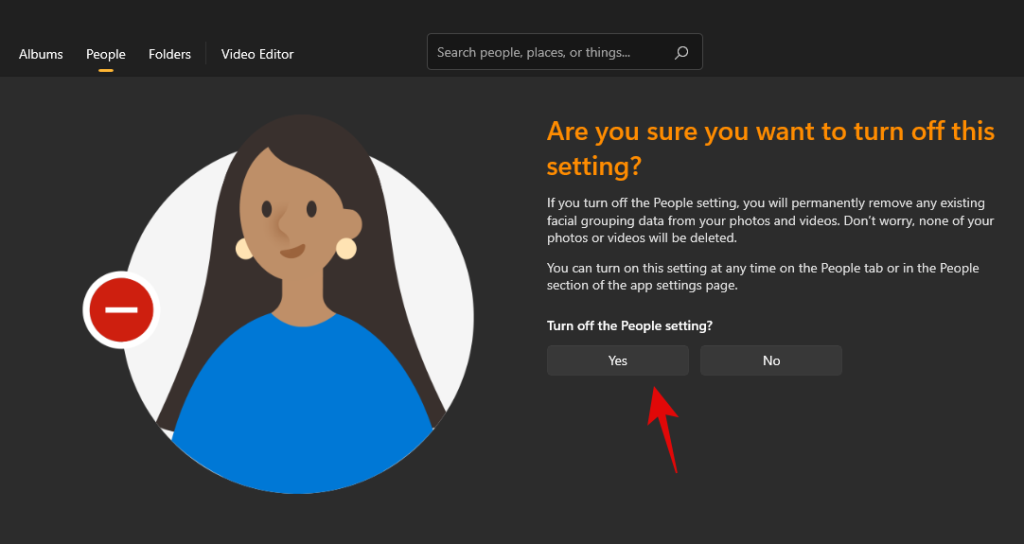
Fotografije ne bodo več združevale vaših slik na podlagi prepoznavanja obraza.
Metoda #2: Uporaba nastavitev
Odprite aplikacijo Fotografije in kliknite ikono menija »3 pike« v zgornjem desnem kotu zaslona.
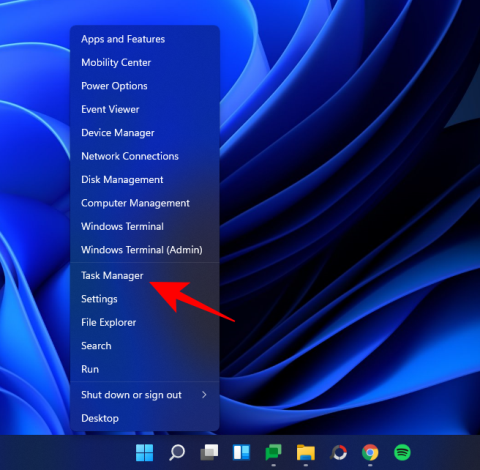
Izberite »Nastavitve«.
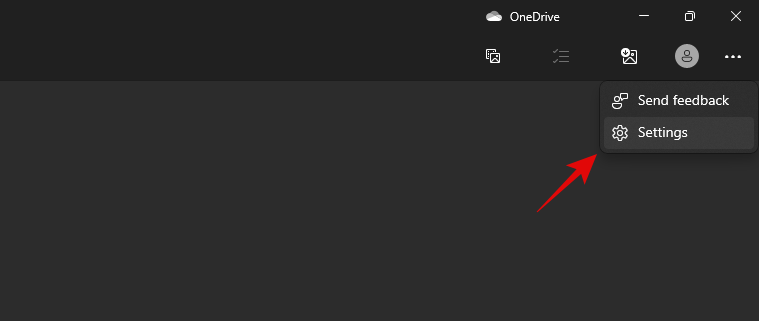
Pomaknite se navzdol in izklopite stikalo za »Ljudje«.

Kliknite »Sprejmi«, da potrdite svojo izbiro.
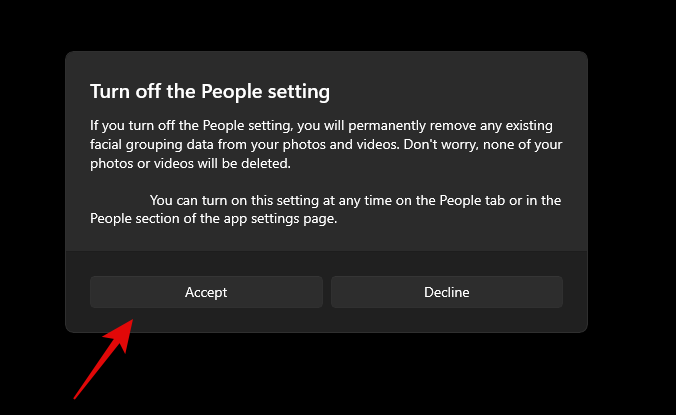
Združevanje, ki temelji na prepoznavanju obrazov, bo zdaj onemogočeno za aplikacijo Fotografije v vašem računalniku.
Povezano: Kako preveriti različico sistema Windows 11
Zakaj aplikacija Fotografije združuje vaše slike na podlagi vaših stikov?
Sodobni pametni telefoni in spletne kamere so nam veliko olajšali zajemanje in izmenjavo spominov. To na koncu ustvari ogromne knjižnice, ki jih je težko upravljati in pogosto spregledate nekaj dragocenih spominov.
Da bi vam pomagal bolje upravljati svoje fotografije, je Microsoft predstavil novo integracijo stikov v aplikaciji Fotografije. Aplikacija uporablja zapletene algoritme za prepoznavanje obrazov v ozadju, da prepozna vaše stike na vaših slikah in jih združi glede na ljudi v vašem življenju.
Ali aplikacija Fotografije ogroža vašo zasebnost?
Prezgodaj je komentirati njegove pomisleke glede zasebnosti, a za zdaj se zdi, da so vsi vaši podatki o prepoznavanju obrazov shranjeni lokalno. Žal to ne zagotavlja, da so vsi vaši podatki varni. Nekatere vaše podatke bi lahko delili z Microsoftom, še posebej, če uporabljate notranjo gradnjo, saj zahteva, da sta diagnostika in povratne informacije omogočena v vašem računalniku.
Če vas torej skrbi zasebnost, priporočamo, da za zdaj onemogočite to funkcijo, dokler aplikacije ne preizkusi nekaj varnostnih strokovnjakov.
Povezano: Kako počistiti prostor v sistemu Windows 11
Ali lahko onemogočite dostop do svojih stikov za aplikacijo Fotografije?
Žal aplikacija Fotografije za to nima možnosti. Če želite stikom onemogočiti dostop do aplikacije za fotografije, boste morali onemogočiti aplikacije za stike za vse aplikacije v vašem sistemu. Če vam je to v redu - kar je v redu -, lahko uporabite spodnji vodnik.
Pritisnite Windows + ina tipkovnici, da odprete aplikacijo Nastavitve, nato pa kliknite »Zasebnost in varnost« na levi strani.
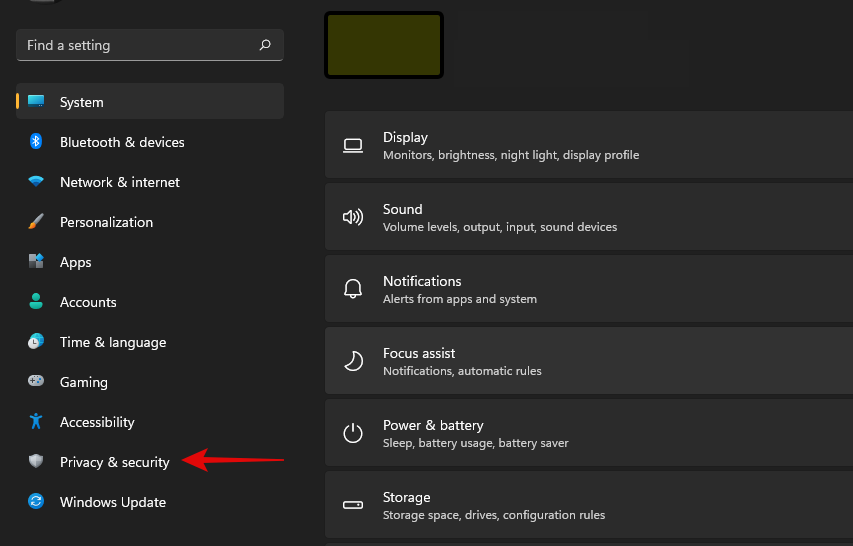
Kliknite na 'Stiki'
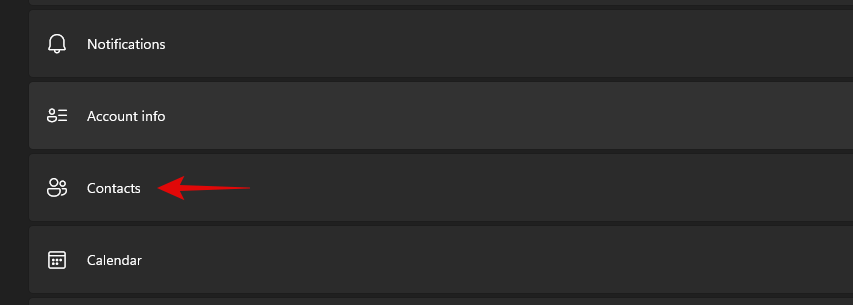
Izklopite stikalo na vrhu zaslona.
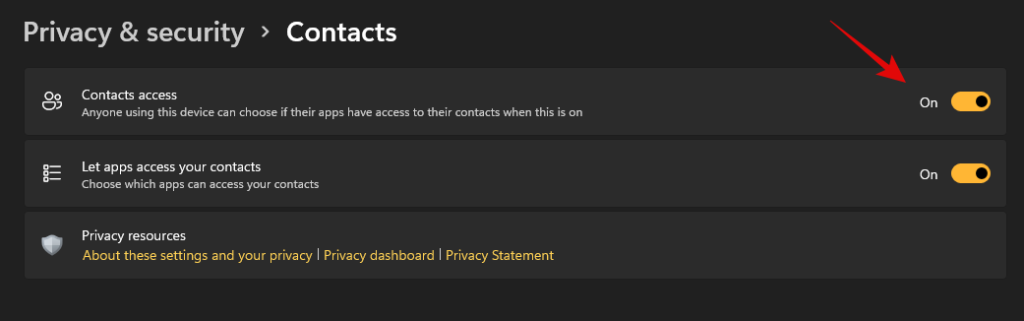
Zdaj lahko zaprete aplikacijo Nastavitve in nobena od aplikacij, nameščenih v vašem računalniku, ne bo mogla dostopati do nje.
Druga dovoljenja, ki jih lahko zavrnete: kamera in mikrofon
Dovoljenja za svoje stike ne morete zavrniti izključno, ko gre za aplikacijo Fotografije, lahko pa zavrnete dovoljenja za vašo kamero in mikrofon. Upoštevajte, da pri ustvarjanju novega videoposnetka morda ne boste mogli uporabiti svoje spletne kamere za snemanje videoposnetkov v živo. Enako velja za vaš mikrofon, ki, ko je onemogočen, vam ne omogoča snemanja glasovnih posnetkov. Sledite spodnjemu vodniku, da začnete.
Pritisnite Windows + ina tipkovnici in na levi kliknite »Aplikacije«.
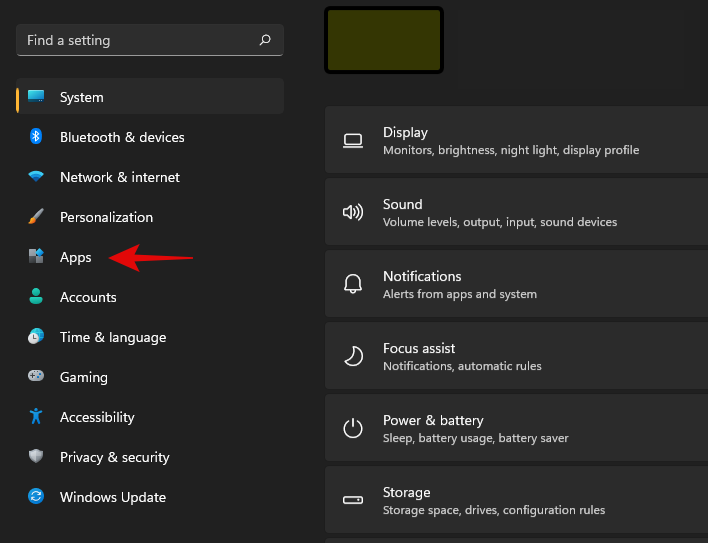
Kliknite »Aplikacije in funkcije«.
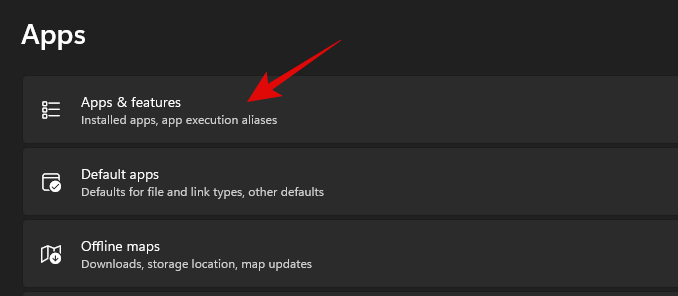
Zdaj kliknite ikono »3 pike« poleg aplikacije Microsoft Photos.
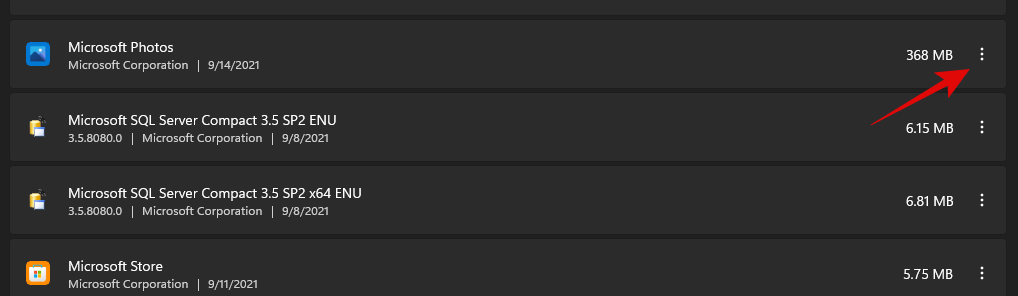
Izberite »Napredne možnosti«.
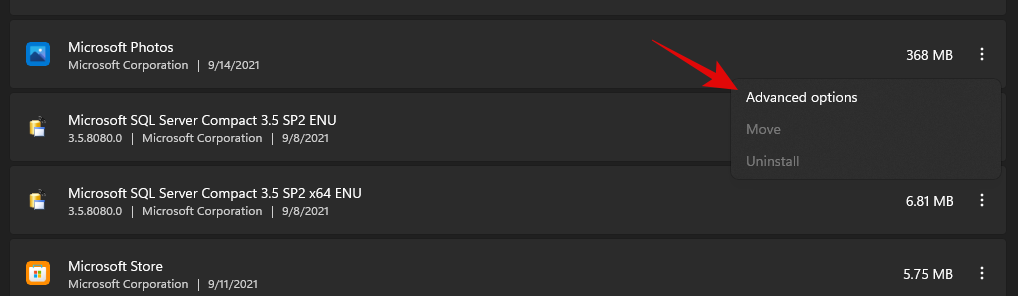
Po lastni presoji izklopite naslednja stikala.
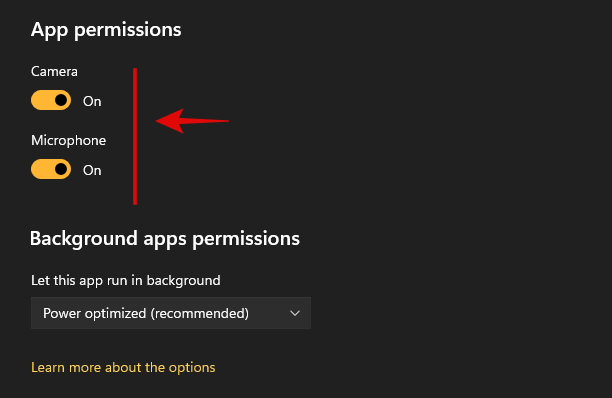
In to je to! Zdaj boste imeli urejena dovoljenja za dostop do aplikacije Fotografije glede na vaše nastavitve.
Upamo, da vam je ta vodnik pomagal onemogočiti prepoznavanje obraza v ozadju za vaše stike v novi aplikaciji Fotografije v sistemu Windows 11. Če imate dodatna vprašanja, se lahko obrnete na spodnji razdelek za komentarje.
POVEZANO
Windows 11 ponuja izboljšano iskanje, ki je hitrejše in učinkovitejše. Odkrijte, kako kar najbolje izkoristiti iskanje v Windows 11.
Gonilniki naprav pomagajo odpraviti napake, izboljšati združljivost in omogočiti optimalno delovanje vaših naprav v sistemu Windows 11. V tem članku bomo raziskali 7 načinov za posodobitev gonilnikov.
Zajemite svoj zaslon kot profesionalec! Naš vodnik po posnetkih zaslona za Windows 11 vam predstavi vse načine, kako enostavno zajeti in deliti svoje zaslone.
Učite se, kako korak za korakom ustvariti obnovitveno točko v sistemu Windows 11. Odkrijte koristi obnovitvenih točk in enostavne metode njihovo izdelave.
Odkrijte, kako odpreti nadzorno ploščo v sistemu Windows 11 s preprostimi metodami ter se naučite dodati nadzorno ploščo na namizje, v meni Start ali opravilno vrstico.
Windows 11 je bil izdan javnosti, Microsoft pa je predstavil pomočnika, ki olajša namestitev. Odkrijte, kako uporabiti pomočnika za namestitev Windows 11 in izpolnite vse zahteve.
V tem članku boste izvedeli, kako preprosto spremeniti ozadje v sistemu Windows 11 z različnimi metodami, ki vključujejo uporabo desktopa, File Explorerja in PowerShella.
Microsoft neprenehoma posodablja Windows 11. Če iščete, kje se nahaja Moj računalnik, vas vodimo skozi postopek, kako ga ponovno pridobiti na namizju in meniju Start.
Ne objavljajte svojih slik brezplačno na Instagramu, čeprav lahko zanje prejmete plačilo. Preberite in spoznajte, kako zaslužiti denar na Instagramu in kar najbolje izkoristite to platformo za družabno mreženje.
Naučite se z lahkoto urejati in odstranjevati metapodatke PDF. Ta vodnik vam bo pomagal enostavno urediti ali odstraniti metapodatke PDF na nekaj preprostih načinov.
Ali veste, da ima Facebook popoln seznam stikov iz vašega telefonskega imenika, skupaj z njihovim imenom, številko in e-poštnim naslovom.
Težava lahko prepreči pravilno delovanje vašega računalnika in boste morda morali spremeniti varnostne nastavitve ali posodobiti gonilnike, da jih odpravite.
Ta blog bo bralcem pomagal pretvoriti zagonski USB v datoteko ISO z uporabo programske opreme tretjih oseb, ki je brezplačna za uporabo in varna pred zlonamerno programsko opremo.
Ste naleteli na kodo napake programa Windows Defender 0x8007139F in vam je težko izvajati preglede? Tukaj so načini, kako lahko odpravite težavo.
Ta obsežen vodnik vam bo pomagal odpraviti napako načrtovalca opravil 0xe0434352 v vašem računalniku z operacijskim sistemom Windows 11/10. Oglejte si popravke zdaj.
Napaka LiveKernelEvent 117 Windows povzroči, da vaš računalnik zamrzne ali se nepričakovano zruši. Naučite se diagnosticirati in popraviti s koraki, ki jih priporočajo strokovnjaki.
Ta blog bo bralcem pomagal odpraviti težave, ki mi PowerPoint ne dovoli snemanja zvoka v računalniku z operacijskim sistemom Windows, in celo priporočil druge nadomestke za snemanje zaslona.
Se sprašujete, kako pisati na dokument PDF, saj morate izpolniti obrazce, dodati opombe in se podpisati. Naleteli ste na pravo objavo, berite dalje!
Ta spletni dnevnik bo uporabnikom pomagal odstraniti vodni žig Sistemske zahteve niso izpolnjene, da bodo uživali v bolj gladki in varnejši izkušnji z Windows 11 ter čistejšem namizju.
Ta blog bo uporabnikom MacBookov pomagal razumeti, zakaj se pojavljajo težave z rožnatim zaslonom in kako jih odpraviti s hitrimi in preprostimi koraki.
Obstaja veliko razlogov, zakaj se vaš prenosnik ne more povezati z omrežjem WiFi, zato obstaja veliko načinov za odpravo napake. Če se vaš prenosnik ne more povezati z omrežjem WiFi, lahko poskusite to težavo odpraviti na naslednje načine.
Po ustvarjanju zagonskega USB-ja za namestitev sistema Windows morajo uporabniki preveriti delovanje zagonskega USB-ja, da vidijo, ali je bil zagon uspešno ustvarjen ali ne.
Več brezplačnih orodij lahko predvidi okvare pogona, še preden se zgodijo, kar vam da čas za varnostno kopiranje podatkov in pravočasno zamenjavo pogona.
S pravimi orodji lahko skenirate svoj sistem in odstranite vohunsko programsko opremo, oglaševalsko programsko opremo in druge zlonamerne programe, ki se morda skrivajo v vašem sistemu.
Ko se računalnik, mobilna naprava ali tiskalnik poskuša povezati z računalnikom z operacijskim sistemom Microsoft Windows prek omrežja, se lahko na primer prikaže sporočilo o napaki »omrežne poti ni bilo mogoče najti – napaka 0x80070035«.
Modri zaslon smrti (BSOD) je pogosta in ne nova napaka v sistemu Windows, ki se pojavi, ko v računalniku pride do resne sistemske napake.
Namesto ročnega in neposrednega dostopa v sistemu Windows jih lahko za hitrejši dostop nadomestimo z razpoložljivimi ukazi CMD.
Po neštetih urah uporabe prenosnika in namiznih zvočnikov na fakulteti mnogi ljudje odkrijejo, da lahko z nekaj pametnimi nadgradnjami svoj utesnjen študentski prostor spremenijo v vrhunsko središče za pretakanje glasbe, ne da bi pri tem izpraznili denarnico.
Iz sistema Windows 11 bo Internet Explorer odstranjen. V tem članku vas bo WebTech360 vodil po uporabi Internet Explorerja v sistemu Windows 11.
Sledilna ploščica prenosnika ni namenjena le kazanju, klikanju in povečevanju. Pravokotna površina podpira tudi kretnje, ki omogočajo preklapljanje med aplikacijami, nadzor predvajanja medijev, upravljanje datotek in celo ogled obvestil.




























